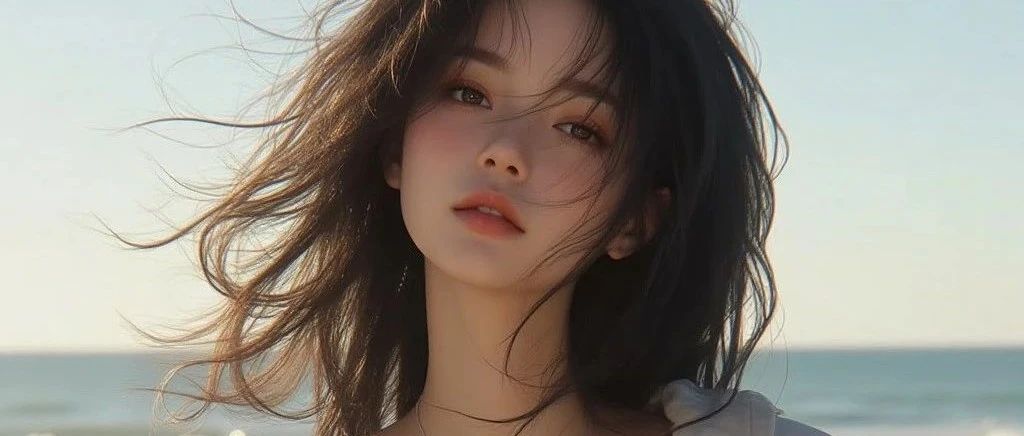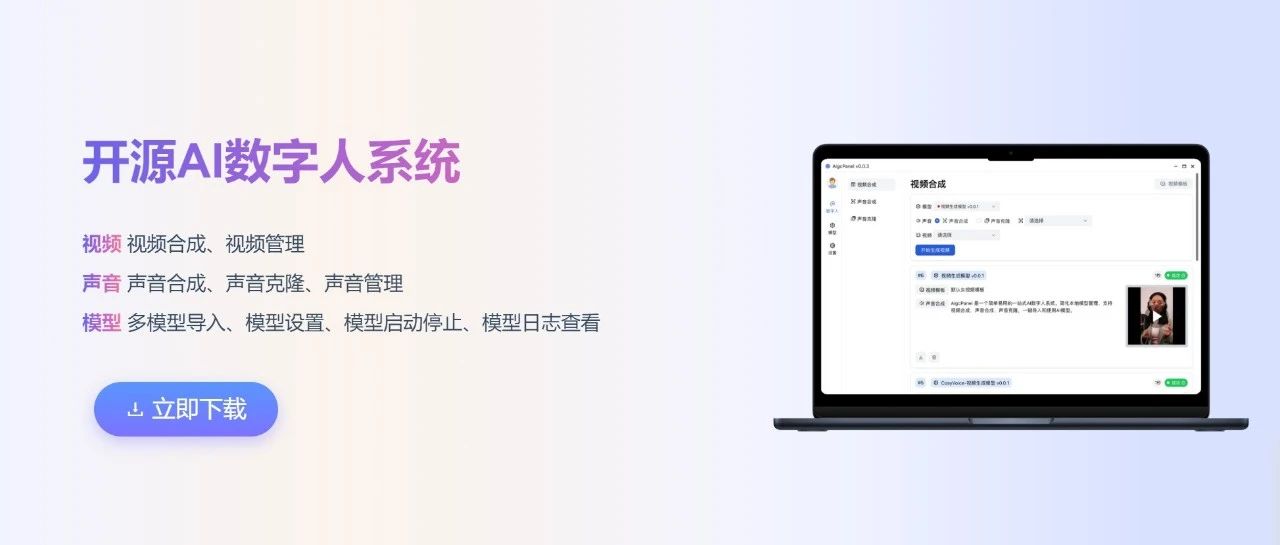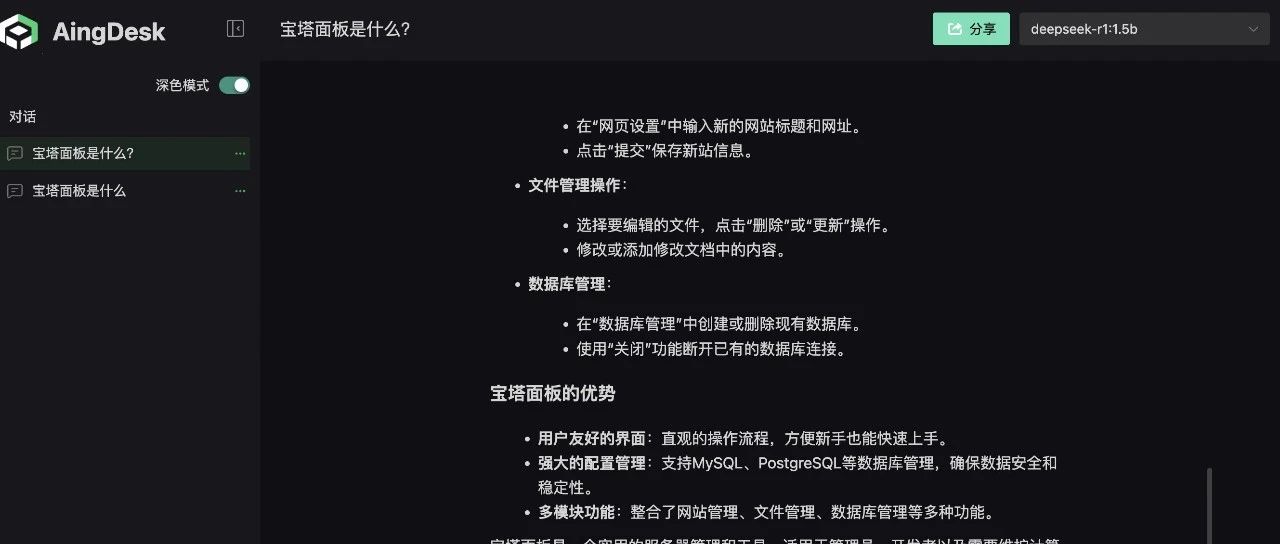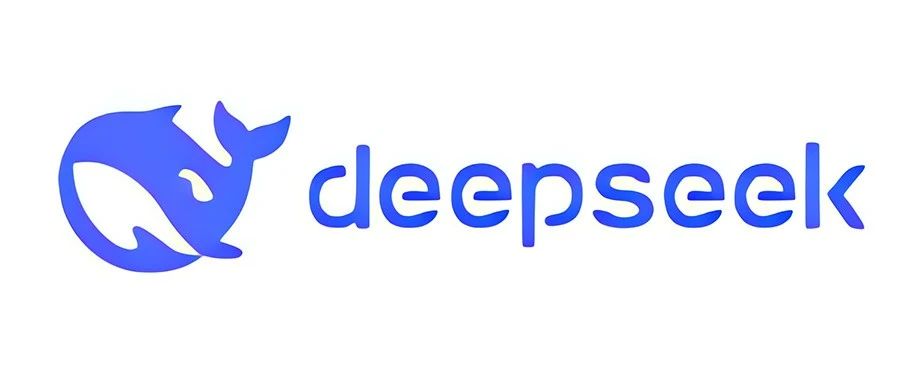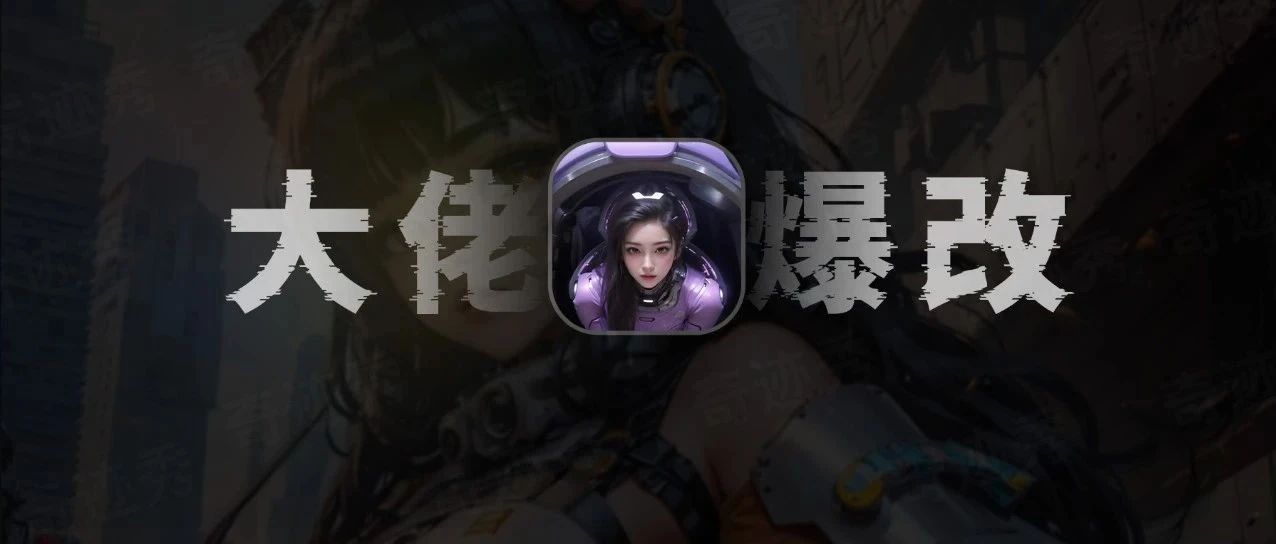AI给你一键自动生成短视频!人人都是创作者~
前言:
你有没有想过只需要输入一个主题或者关键词,剩下的就让AI自动帮你实现生成视频文案、画面、字幕、配音,输出一个完整的短视频,你只需要转发到各大社交平台就可以了,还不用担心版权问题。
今天给大家介绍一款github社区爆火的AI自动生成视频MoneyPrinterTurbo项目,你只需要提供主题剩下的就都交给AI来帮你完成。下面进入今天的主题~
由于该项目的 部署 和 使用,对于一些小白用户来说,还是 有一定的门槛,在此特别感谢 录咖(AI智能 多媒体服务平台) 网站基于该项目,提供的免费AI视频生成器服务,可以不用部署,直接在线使用,非常方便。
本文目录
- MoneyPrinterTurbo项目介绍
- MoneyPrinterTurbo支持的功能特性 🎯
- MoneyPrinterTurbo 系统配置要求 📦
- 安装部署MoneyPrinterTurbo项目环境
- 首先下载代码和配置llm文件
- 方式1:使用Docker部署
- 方式2:手动安装部署
- MoneyPrinterTurbo项目介绍
github社区大佬 harry0703开源MoneyPrinterTurbo项目,只需要输入一个主题或者关键词就能帮你自动全自动生成一个高清短视频,简直不要太方便!在github点赞量高达17.4k!
 MoneyPrinterTurbo项目提供WEBUI可视化操作界面:
MoneyPrinterTurbo项目提供WEBUI可视化操作界面:
 MoneyPrinterTurbo支持的功能特性 🎯
MoneyPrinterTurbo支持的功能特性 🎯
-
完整的 MVC架构,代码 结构清晰,易于维护,支持 API 和 Web界面 -
支持视频文案 AI自动生成,也可以自定义文案 -
支持多种 高清视频 尺寸:竖屏 9:16,1080x1920, 横屏 16:9,1920x1080 -
支持 批量视频生成,可以一次生成多个视频,然后选择一个最满意的 -
支持 视频片段时长 设置,方便调节素材切换频率 -
支持 中文 和 英文 视频文案 -
支持 多种语音 合成,可 实时试听 效果 -
支持 字幕生成,可以调整 字体、位置、颜色、大小,同时支持字幕描边设置 -
支持 背景音乐,随机或者指定音乐文件,可设置背景音乐音量 -
视频素材来源 高清,而且无版权,也可以使用自己的本地素材 -
支持 国内外主流大模型: OpenAI、Moonshot、Azure、gpt4free、one-api、通义千问、Google Gemini、Ollama、 DeepSeek、 文心一言 等多种模型接入;
MoneyPrinterTurbo 系统配置要求 📦
-
建议最低 CPU 4核或以上,内存 8G 或以上,显卡非必须 -
Windows 10 或 MacOS 11.0 以上系统
安装部署MoneyPrinterTurbo项目环境
首先下载代码和配置llm文件
首先克隆代码到本地
git clone https://github.com/harry0703/MoneyPrinterTurbo.git修改配置文件配置llm的key
将 config.example.toml 文件复制一份,命名为 config.toml
按照 config.toml 文件中的说明,配置好 pexels_api_keys 和 llm_provider,并根据 llm_provider 对应的服务商,配置相关的 API Key方式1:使用Docker部署
启动Docker 如果未安装 Docker,请先安装 https://www.docker.com/products/docker-desktop/
如果是Windows系统,请参考微软的文档:
-
https://learn.microsoft.com/zh-cn/windows/wsl/install -
https://learn.microsoft.com/zh-cn/windows/wsl/tutorials/wsl-containers
cd MoneyPrinterTurbo
docker-compose up
访问Web界面 打开浏览器,访问 http://0.0.0.0:8501;默认是8501端口。
方式2:手动安装部署
相关的视频教程;
-
完整的使用演示:https://v.douyin.com/iFhnwsKY/ -
如何在Windows上部署:https://v.douyin.com/iFyjoW3M
创建虚拟环境
建议使用 conda 创建 python 虚拟环境
git clone https://github.com/harry0703/MoneyPrinterTurbo.git
cd MoneyPrinterTurbo
conda create -n MoneyPrinterTurbo python=3.10
conda activate MoneyPrinterTurbo
pip install -r requirements.txt安装好 ImageMagick
Windows:下载 https://imagemagick.org/script/download.php 选择Windows版本,切记一定要选择 静态库 版本,比如 ImageMagick-7.1.1-32-Q16-x64-static.exe;安装下载好的 ImageMagick,注意不要修改安装路径 修改 配置文件 config.toml 中的 imagemagick_path 为你的 实际安装路径
#MacOS:
brew install imagemagick
#Ubuntu
sudo apt-get install imagemagick
#CentOS系统
sudo yum install ImageMagick启动Web界面
注意需要到 MoneyPrinterTurbo 项目 根目录 下执行以下命令
#Windows
conda activate MoneyPrinterTurbo
webui.bat
#MacOS or Linux
conda activate MoneyPrinterTurbo
sh webui.sh启动后,会自动打开浏览器(如果打开是空白,建议换成 Chrome 或者 Edge 打开)
参考链接
快速开始
下载一键启动包,解压直接使用(路径不要有 中文、特殊字符、空格)
Windows
- 百度网盘(1.2.1 最新版本): https://pan.baidu.com/s/1pSNjxTYiVENulTLm6zieMQ?pwd=g36q 提取码: g36q
下载后,建议先双击执行 update.bat 更新到最新代码,然后双击 start.bat 启动
启动后,会自动打开浏览器(如果打开是空白,建议换成 Chrome 或者 Edge 打开)
其他系统
还没有制作一键启动包,看上面的 安装部署 部分,建议使用 docker 部署,更加方便。
博客作者:映凡
文章地址:https://yc.1457vip.com/3861.html
友情链接:https://yc.1457vip.com/links
资源来源网络,感谢原创作者的整理和开发,资源实属来之不易,请大家私下交流使用,切勿商业传播。